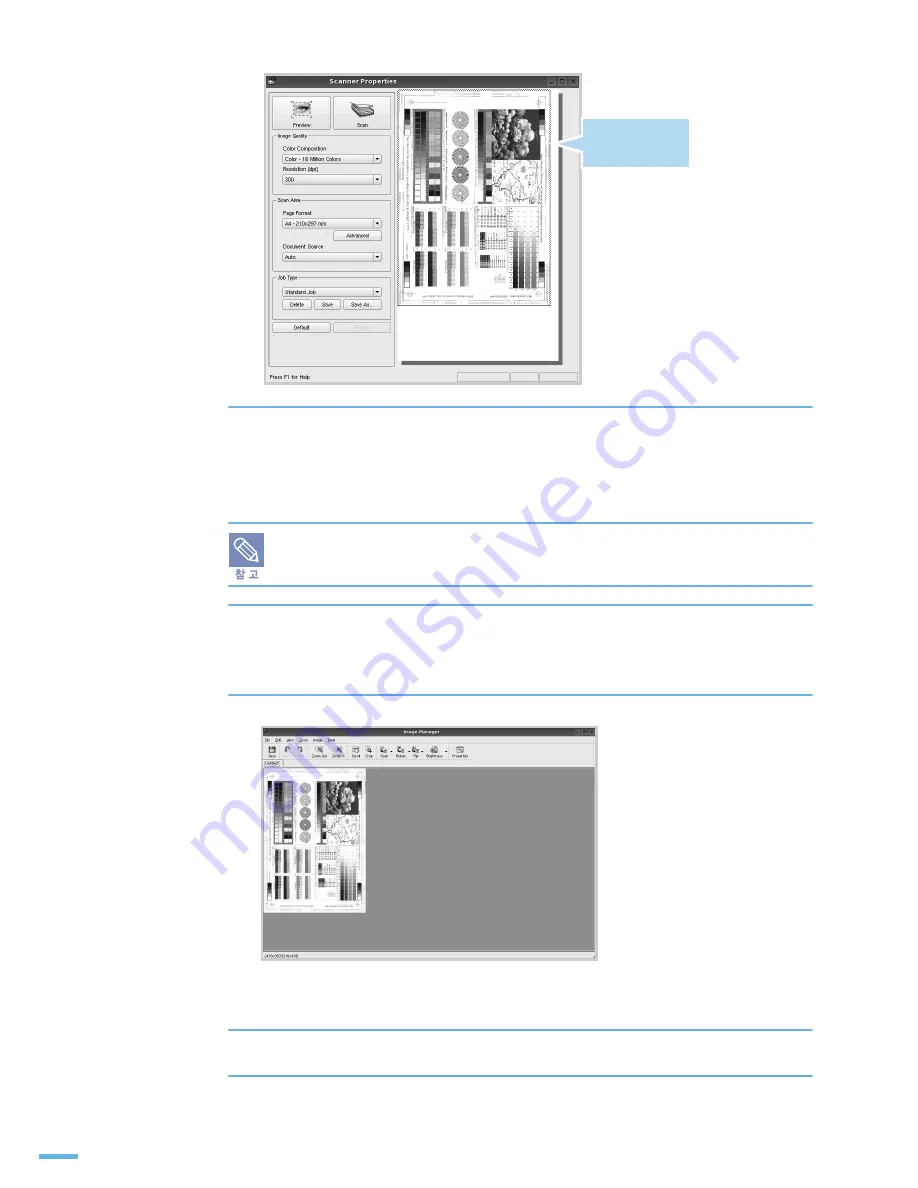
174
8 장 다른 환경에서 사용
: 리눅스에서 사용하기
•
이미지가 미리보기 화면에 나타납니다 .
7
스캔 환경을 설정하세요 .
•
Image Quality : 이미지 컬러와 해상도를 설정할 수 있습니다 .
•
Scan Area : 페이지 크기를 선택할 수 있습니다 . 원하는 크기를 직접 입력하려면
[Advanced] 를 클릭하세요 .
■ 스캔 환경 설정값을 저장해 두었다가 불러오기할 수 있습니다 . 자세한 내용은 175 쪽을
참조하세요 .
■ 기본값으로 되돌리려면 [Default] 를 클릭하세요 .
8
설정이 끝나면 [Scan] 을 클릭하세요 .
•
화면 아랫쪽에 상태막대가 나타나 스캔 과정을 보여줍니다 . 스캔을 취소하려면
[Cancel] 을 클릭하세요 .
9
Image Manager 화면이 열리고 스캔받은 이미지가 나타납니다 .
•
이미지 툴을 사용해 스캔된 이미지를 수정할 수 있습니다 . 자세한 방법은 175 쪽을
참조하세요 .
10 [Save] 를 클릭하세요 .
11 이미지가 저장될 파일 디렉토리를 선택하고 파일 이름을 입력하세요 .
마우스를 드래그해
서 원하는 영역을
지정하세요 .
Summary of Contents for SCX 4828FN - Laser Multi-Function Printer
Page 1: ......
Page 19: ...1장 제품 및 구성품 확인 본체 각 부분의 이름 및 기능 조작부 알아두기 준비 ...
Page 61: ...3장 바른용지 선택하기 용지함 사용방법 알아두기 용지 배출 장소 용지 ...
Page 67: ...4장 인쇄하기 인쇄 환경 설정하기 고급 인쇄하기 윈도우에서 인쇄 ...
Page 88: ...88 4 장 윈도우에서 인쇄 고급 인쇄하기 ...
Page 89: ...5장 기본값으로 복사하기 복사 환경 설정하기 양면 문서 한 장에 복사하기 고급 복사 기능 사용하기 복사 기본값 변경하기 초과 시간 설정하기 양면 복사하기 복사 ...
Page 151: ...8장 매킨토시에서 사용하기 로컬 네트워크 환경에서 공유하여 인쇄하기 네트워크 프린터로 인쇄하기 리눅스에서 사용하기 윈도우 PS 드라이버에서 인쇄하기 다른 환경에서 사용 ...
Page 187: ...10장 용지 걸림을 막으려면 원본이 걸린 경우 인쇄 용지가 걸린 경우 에러 메시지가 나타나는 경우 문제 해결하기 문제 해결 ...
















































